
L'application Hotmail ne fonctionne pas sur iPhone [Causes et solutions]
Aug 13, 2025 • Déposé à: Solution de Réparation de Téléphone •Des solutions éprouvées
La communication est au cœur du monde moderne, et le message électronique reste l'un des outils les plus utiles pour rester connecté. Hotmail, désormais baptisé Outlook.com, est devenu un élément incontournable dans la vie de millions de personnes, facilitant la communication et l'échange d'informations sans faille.
Cependant, les utilisateurs d'iPhone ont rencontré des problèmes avec leurs comptes Hotmail qui ne fonctionnaient pas sur les appareils iPhone. Dans cet article, nous présentons les différents problèmes rencontrés par les utilisateurs, par exemple lorsque Hotmail cesse de fonctionner, lorsqu'ils ne reçoivent pas d'e-mails ou lorsqu'il y a d'autres pépins. Il fournira aussi des solutions pratiques pour restaurer les fonctionnalités de Hotmail sur votre iPhone.

Partie 1 : 7 raisons qui font que Hotmail ne fonctionne pas sur les iPhones
Avez-vous des difficultés à vous connecter à votre compte Hotmail sur votre iPhone ? La réception de vos emails est impossible ou votre boîte aux lettres ne se charge tout simplement pas ? Si tel est le cas, vous n'êtes pas seul. Plusieurs utilisateurs de Hotmail ont fait part de problèmes survenus avec leurs comptes sur des appareils iOS. Explorons quelques-unes des raisons les plus courantes pour lesquelles Hotmail ne fonctionne pas sur l'iPhone :
Mise à jour iOS
Une mise à jour d'iOS peut quelquefois engendrer des problèmes de compatibilité avec certaines applications, notamment Hotmail. Si vous venez de mettre à jour votre version iOS, redémarrez votre iPhone et vérifiez si Hotmail fonctionne à nouveau. Sinon, vous devrez attendre jusqu'à ce que Microsoft publie une mise à jour de son application qui résoudra les problèmes de compatibilité.
Identifiants de connexion incorrects
L'une des raisons les plus répandues pour expliquer que la messagerie Hotmail de l'iPhone ne fonctionne pas est que vous avez saisi les mauvais identifiants de connexion. L'erreur de frappe ou l'oubli du mot de passe est facile à commettre, entraînant des échecs d'authentification. Pour exclure cette possibilité, revérifiez la combinaison de votre adresse email et de votre mot de passe.
Logiciels obsolètes
Une version obsolète de l'application Hotmail peut aussi entraîner des problèmes de connexion. Prenez soin d'utiliser la dernière version de l'application Hotmail sur votre iPhone. Le fait de faire régulièrement des mises à jour de vos applications aide à maintenir la compatibilité avec votre appareil et votre système d'exploitation.
Erreurs de configuration de l'e-mail
Si vous avez récemment modifié les paramètres de votre compte Hotmail, une mauvaise configuration est possible. Une mauvaise configuration de la messagerie peut également empêcher Hotmail de fonctionner parfaitement sur votre iPhone. Contrôlez vos paramètres email pour vous assurer qu'ils correspondent aux paramètres recommandés pour Hotmail sur les appareils iOS.
Stockage cloud Microsoft et Mailbox saturés
Si votre stockage mail est plein, il vous sera impossible d'envoyer ou de recevoir de nouveaux mails. Quand le stockage de votre compte Hotmail atteint sa limite, les emails entrants n'arrivent plus dans votre boîte de réception et sont renvoyés à l'expéditeur. Autrement dit, les courriels ne sont jamais stockés sur votre compte Hotmail et il n'y a aucun moyen de les récupérer par la suite.

Défaillances des serveurs
De temps à autre, Hotmail peut rencontrer des pannes de serveur ou des difficultés techniques, provoquant des interruptions généralisées. Généralement, ces interruptions sont temporaires et résolues par l'équipe technique de Microsoft. Si vous voyez le message d'erreur " impossible de se connecter au serveur " pour Hotmail sur iPhone, reportez-vous à la page d'état du service Outlook.com pour les mises à jour et attendez la résolution du problème.
Compte bloqué temporairement
Par mesure de sécurité, Microsoft peut bloquer provisoirement votre compte si vous avez eu des activités de connexion inhabituelles. Cela pourrait être dû à plusieurs tentatives de connexion échouées ou à l'accès à votre compte depuis un appareil ou un lieu inconnu.
Le fait de connaître les causes les plus répandues des problèmes liés à Hotmail sur les iPhones peut vous aider à détecter l'origine de votre problème et à trouver des solutions appropriées. Dans la prochaine section, vous découvrirez les méthodes de dépannage spécifiques à chaque type de problème Hotmail que vous pouvez rencontrer.
Partie 2 : Résolution des problèmes habituels concernant Hotmail sur l'iPhone
Avant de proposer des solutions précises, la vérification de votre connexion internet et l'absence de pannes de serveur sont primordiales. Si tous ces éléments sont réunis, passons à la résolution des problèmes fréquents liés à Hotmail sur l'iPhone :
Problème n° 1 : Impossible de se connecter au compte Hotmail
Si vous éprouvez des difficultés à vous connecter à votre compte Hotmail sur votre iPhone, voici quelques méthodes à essayer :
Mise à jour du mot de passe
Un mot de passe incorrect constitue l'une des causes les plus fréquentes du dysfonctionnement de l'application de messagerie Hotmail sur l'iPhone. Si vous avez changé votre mot de passe récemment, assurez-vous que vous l'avez saisi correctement dans l'application Mail. Vous pouvez également essayer d'actualiser le mot de passe de votre compte Microsoft sur Outlook.com. Voici les étapes à suivre pour y parvenir :
- Étape 1 : Allez à la page Sécurité du compte Microsoft sur votre navigateur web.
- Étape 2 : Allez sur votre profil, sélectionnez Sécurité, puis cliquez sur Changer mon mot de passe.
- Étape 3 : Entrez votre mot de passe actuel, tapez deux fois votre nouveau mot de passe, puis cliquez sur Enregistrer.

Supprimer le compte et l'ajouter de nouveau
Vous pouvez supprimer votre compte Hotmail de l'application Mail, puis l'ajouter à nouveau, si la mise à jour de votre mot de passe ne fonctionne pas. Voici les étapes à suivre pour y parvenir :
- Étape 1 : Ouvrez l'application Réglages sur votre iPhone et allez dans Mail > Comptes.
- Étape 2 : Sélectionnez le compte Hotmail que vous souhaitez supprimer, ensuite appuyez sur Se déconnecter ou Supprimer le compte.
- Étape 3 : Ajouter le compte Hotmail. Allez dans Réglages> Mail > Comptes, puis appuyez sur Ajouter Compte.
- Étape 4 : Selectionnez Outlook.com si disponible ou Autres, puis entrez les informations de votre compte Hotmail et appuyez sur Enregistrer.

Débloquez votre compte Hotmail
Il se peut que Microsoft ait bloqué votre compte Hotmail pour le protéger s'il a été signalé pour activité suspecte. Vous pouvez débloquer votre compte en effectuant les étapes suivantes :
- Étape 1 : Réinitialisez votre mot de passe sur le site Microsoft account live.
- Étape 2 : Entrez votre adresse e-mail Hotmail bloquée, composez les caractères affichés à l'écran et cliquez sur Suivant.
- Étape 3 : Tapez le code de sécurité envoyé à votre numéro de téléphone ou à votre adresse mail.
- Étape 4 : Pour débloquer votre compte Hotmail, modifiez le mot de passe de votre compte.

Problème n° 2 : Hotmail ne se charge pas sur l'iPhone
Si votre compte Hotmail a cessé de fonctionner sur votre iPhone ou si l'application se plante constamment, perturbant ainsi votre communication, ne vous inquiétez pas, puisqu'il existe quelques solutions efficaces pour pallier ce problème :
Vider le cache de navigation et réinstaller l'application
Supprimer le cache de votre iPhone peut contribuer à améliorer les performances et à créer de l'espace de stockage. Procédez comme suit pour résoudre le problème de Hotmail qui a cessé de fonctionner sur l'iPhone :
- Étape 1 : Ouvrez l'application Safari sur votre iPhone.
- Étape 2 : Appuyez sur l'icône Signets, sur l'icône Historique, puis sur Effacer.
- Étape 3 : Dans la section Effacer la période, sélectionnez Tout l'historique et appuyez sur Effacer l'historique.
- Étape 4 : Supprimez l'application Outlook de votre iPhone et réinstallez-la depuis l'App Store.

Utilisation de Wondershare Dr. Fone - Réparation de système
Wondershare Dr. Fone est un outil complet de réparation du système iOS qui peut résoudre différents problèmes, y compris les plantages d'applications, les blocages et les bugs du système. Il est compatible avec les dernières versions d'iOS et offre une interface conviviale, donc facile à explorer. Ce qui suit est un guide étape par étape sur comment utiliser Dr. Fone et corriger Hotmail ne se fonctionne pas sur l'iPhone :
- Étape 1 : Téléchargez et installez Dr. Fone sur votre ordinateur.
4,624,541 personnes l'ont téléchargé
- Étape 2 : Exécutez le programme et connectez votre iPhone en utilisant un câble USB.
- Étape 3 : Sélectionnez Réparation du système à partir de l'interface principale de la boîte à outils, une fois la connexion établie.

- Étape 4 : Choisissez iPhone en tant que type d'appareil, puis sélectionnez Réparation iOS pour réparer les problèmes de système de votre appareil.

- Étape 5 : Sélectionnez Réparation standard pour conserver vos données ou Mode avancé pour une réparation plus approfondie.

- Étape 6 : Suivez le guide in-app pour passer en Mode de récupération, puis cliquez sur Télécharger pour installer la version du micrologiciel que vous voulez.

- Étape 7 : Cliquez sur Réparer maintenant pour démarrer le processus de réparation du système.

- Étape 8 : Dès que la réparation est finalisée, votre iPhone redémarrera et l'application Hotmail devrait se charger sans aucun problème.
Problème n° 3 : Pas de réception d'e-mails par Hotmail sur l'iPhone
Dans le cas des comptes Hotmail qui ne reçoivent pas d'e-mails sur l'iPhone, plusieurs raisons peuvent être à l'origine de ce problème. Voici des solutions à essayer :
Passez de POP3 à IMAP
Quand un email d'Hotmail ne fonctionne pas sur un iPhone, mais s'affiche sur un Macbook, c'est probablement parce que votre compte est configuré en POP3 au lieu d'IMAP. POP3 télécharge les emails sur votre appareil et les supprime du serveur, tandis qu'IMAP maintient la synchronisation des emails sur l'ensemble de vos appareils. Pour basculer vers IMAP :
- Étape 1 : Dans Outlook pour iOS, accédez aux réglages de l'application > Ajouter un compte > Ajouter un compte de messagerie.
- Étape 2 : Entrez votre adresse email, puis appuyez sur Ajouter un compte.
- Étape 3 : Sélectionnez IMAP dans votre fournisseur de messagerie, entrez vos informations d'identification, puis basculez sur Utiliser les réglages avancés.

- Étape 4 : Entrez les informations nécessaires sur le serveur et appuyez sur S'identifier.

S'assurer que les réglages de récupération des nouvelles données sont corrects
Un des problèmes de Hotmail sur les iPhones est la non réception des notifications de courrier électronique. Pour modifier les paramètres de récupération des nouvelles données, procédez comme suit :
- Étape 1 : Ouvrez l'application Réglages sur votre iPhone, puis allez dans Mail > Comptes.
- Étape 2 : Appuyez sur Récupérer de nouvelles données et choisissez une option.

Vérifier l'onglet Autres
Il se peut que les emails soient filtrés dans l'onglet " Autres " au lieu d'être envoyés dans votre boîte de réception. Pour vérifier cela, ouvrez l'application Mail sur votre iPhone et appuyer sur l'onglet Autres. Vous pouvez déplacer n'importe quel mail vers votre boîte de réception si vous en trouvez.

Assurer un stockage suffisant dans Outlook Mobile
Il est essentiel de gérer l'espace de stockage dans Outlook Mobile afin de garantir que votre email dispose de suffisamment d'espace pour fonctionner correctement. Si votre capacité de stockage cloud Microsoft est faible, cela peut affecter la capacité de votre compte Hotmail à recevoir et à stocker des mails. Au besoin, libérez de l'espace, notamment en supprimant les mails indésirables.
Problème n° 4 : Pas d'envoi d'e-mails d'Hotmail sur l'iPhone
Avez-vous du mal à envoyer des e-mails depuis votre compte Hotmail sur votre iPhone ? Les deux manières suivantes permettent d'y parvenir lorsque Hotmail ne fonctionne pas sur les appareils iPhone.
Contrôle des restrictions concernant la taille des pièces jointes
L'une des raisons les plus courantes pour lesquelles les emails ne sont pas envoyés est le dépassement de la taille limite des pièces jointes. Tout comme la plupart des fournisseurs de services de messagerie, Outlook impose des restrictions sur la taille des pièces jointes afin d'assurer une transmission efficace des emails. Dans le cas de Hotmail/Outlook, cette limite est de 25 Mo.
Pour régler le problème du non-envoi des emails Hotmail sur iPhone, réduisez soit la taille de la pièce jointe, ou envisagez l'utilisation d'une application de stockage cloud telle que OneDrive ou Dropbox pour partager le fichier.
Vérifier les paramètres SMTP
Une autre cause potentielle de problèmes d'acheminement des emails est un paramétrage incorrect du SMTP. SMTP (Protocole de transfert de courrier simple) est le protocole employé pour envoyer des emails depuis votre appareil vers le serveur de messagerie du destinataire. Les paramètres conseillés pour le serveur sortant SMTP sur Outlook.com (Hotmail) pour iPhone sont les suivants :
- Server hostname: smtp-mail-outlook.com
- Port: 587
- Encryption: STARTTLS

Problème n° 5 : Pas de mise à jour de Hotmail sur l'iPhone
Un des problèmes les plus fréquents rencontrés par les utilisateurs de Hotmail est que leurs emails ne sont pas mis à jour sur leurs iPhones. Ci-dessous, vous trouverez quelques méthodes de dépannage efficaces pour corriger ce problème avec Hotmail sur votre appareil.
Vérifier le délai de synchronisation des mails
Une des causes habituelles de la non-mise à jour de Hotmail sur l'iPhone est le paramètre "Mail Days to Sync". Pour assurer une synchronisation transparente, suivez les étapes suivantes :
- Étape 1 : Sur votre iPhone, rendez-vous dans Réglages > Mots de passe et Comptes, puis sélectionnez votre compte Hotmail.
- Étape 2 : Appuyez sur Jours de mail à synchroniser et choisissez Aucune limite.
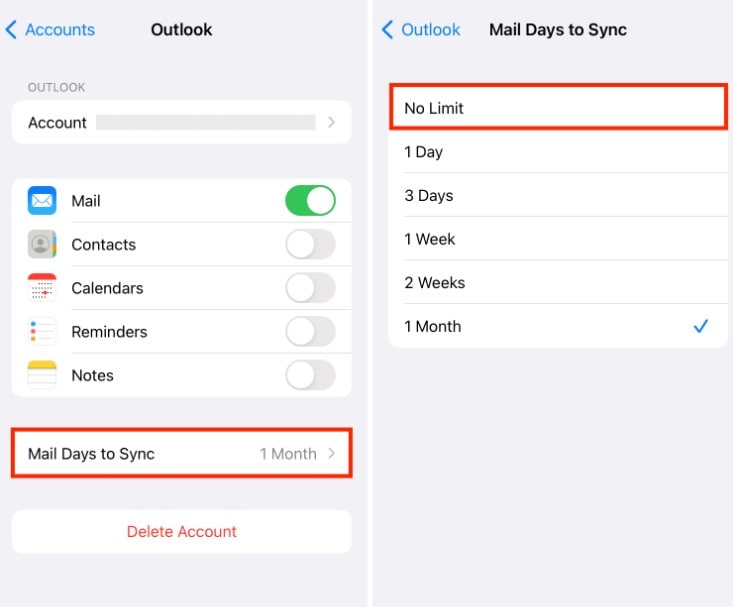
Supprimer l'iPhone de la boîte aux lettres Outlook, puis ajouter à nouveau le compte
Quelquefois, la suppression de votre iPhone de votre boîte aux lettres Outlook et sa réinsertion peuvent régler les problèmes de synchronisation. Voici comment procéder
- Étape 1 : Connectez-vous à Outlook Web App en utilisant les informations d'identification de votre compte Microsoft.
- Étape 2 : Cliquez sur la roue dentée Réglages, puis choisissez Général > Appareils mobiles.
- Étape 3 : Sélectionnez le périphérique que vous voulez supprimer, cliquez sur l'icône Supprimer, puis cliquez sur Enregistrer pour confirmer.
- Étape 4 : Éteignez votre iPhone, redémarrez-le et synchronisez votre boîte aux lettres.

Mise à jour de la version iOS
Faites en sorte que votre iPhone soit équipé de la dernière version d'iOS. Pour contrôler les mises à jour, allez dans Réglages > Général > Mise à jour logiciel. En cas de disponibilité d'une mise à jour, appuyez sur Télécharger et installer.

Vérifier les mises à jour disponibles
Il est possible que Hotmail lui-même ait des mises à jour logicielles en attente qui doivent être installées. Pour cela, allez dans l'application App Store sur votre iPhone et accédez à votre profil. Puis, scrollez vers le bas et appuyez sur Mise à jour près de l'application Hotmail.
Vérifier les paramètres et le dossier des emails indésirables
Des emails importants peuvent se retrouver dans le dossier Junk à cause de paramètres de filtrage trop zélés. Pour savoir si c'est la raison pour laquelle la boîte de réception de Hotmail ne se met pas à jour sur iPhone, configurez vos paramètres de courrier indésirable :
- Étape 1 : Connectez-vous à Outlook Web App avec votre compte Hotmail.
- Étape 2 : Allez dans Réglages dans le panneau de navigation en haut à droite, puis cliquez sur Voir tous les paramètres Outlook.
- Étape 3 : Sélectionnez Mail > Mails indésirables. Pour supprimer un email de la liste des expéditeurs et domaines bloqués, sélectionnez l'adresse email, cliquez sur l'icône Supprimer et cliquez sur Enregistrer.

Conclusion
Nous avons pu constater que les problèmes liés à Hotmail sur l'iPhone peuvent être facilement résolus en suivant les astuces de dépannage simples présentées dans cet article. Que les emails sur Hotmail ne fonctionnent pas sur les iPhones ou que Hotmail ait cessé de fonctionner, que l'on ne puisse plus envoyer ou recevoir d'emails, nous avons tout prévu.
Pensez à vous servir de Dr. Fone, un puissant outil capable de résoudre différents problèmes concernant le système de l'iPhone pour obtenir une solution complète. Un peu d'effort suffit pour que votre compte Hotmail fonctionne de manière transparente sur votre iPhone en un rien de temps.
Problèmes iPhone
- iPhone bloqué
- 2. iPhone bloqué sur l'écran de chargement
- 2. iPhone bloqué sur SOS d'urgence
- 3. iPhone bloqué sur la configuration de l'ID Apple
- 4. iPhone bloqué sur la roue tournante
- 5. iPhone bloqué en mode de récupération
- 7. iPhone bloqué sur le logo Apple
- 8. iPhone clignotant sur le logo Apple
- iPhone gelé
- 1. iPhone qui gèle constamment
- 6. iPhone gelé pendant la mise à jour d'iOS 15
- 7. iPhone gelé pendant la mise à jour d'iOS 16
- iPhone ne s'allume pas/s'éteint pas
- 1. iPhone qui redémarre constamment
- 2. iPhone qui s'éteint constamment
- 3. iPhone qui ne s'éteint pas
- 4. iPhone qui ne s'allume pas
- Problèmes d'écran iPhone
- 3. Écran noir de la mort iPhone
- 4. Écran blanc de la mort iPhone
- 6. Écran qui clignote sur iPhone
- 7. Écran iPhone qui ne tourne pas
- 8. Écran tactile iPhone qui ne fonctionne pas
- 10. Écran iPhone en noir et blanc
- 11. Problème de point jaune iPhone
- Problèmes de services iPhone
- 2. Safari qui plante sur iPhone
- 3. Point d'accès iPhone qui ne s'affiche pas sur PC
- 4. Point d'accès iPhone qui ne fonctionne pas
- 5. Bluetooth iPhone qui ne fonctionne pas
- 6. Localisation iPhone incorrecte
- 8. Cartes iPhone qui ne fonctionnent pas
- 9. Google Maps qui ne fonctionne pas
- 11. AirDrop iPhone qui ne fonctionne pas
- Problèmes de fonctionnement iPhone
- 1. Haut-parleur iPhone qui ne fonctionne pas
- 2. FaceTime iPhone qui ne fonctionne pas
- 3. FaceTime en attente d'activation
- 4. Face ID ne fonctionne pas sur iPhone
- 5. Problèmes de réception iPhone
- 7. Démarrage rapide iPhone qui ne fonctionne pas
- 9. Capture d'écran iPhone qui ne fonctionne pas
- 13. Effets iMessage iPhone qui ne fonctionnent pas
- 14. Problème de détection de liquide iPhone
- Autres problèmes iPhone
- 1. Erreur 1100 inconnue d'iTunes
- 3. Erreur 4013 iPhone
- 4. Caméra frontale iPhone qui ne fonctionne pas
- 5. Erreur 11 d'iTunes
- 6. Ne pas déranger dans les paramètres de l'iPhone
- 7. Capteur de proximité de l'iPhone par vous-même
- 9. Accessoire qui ne peut pas être pris en charge
- 10. Résoudre les problèmes de GPS sur l'iPhone
- 11. Mode d'économie d'énergie sur l'iPhone
- ● Gérer, Transférer et Récupérer des données
- ● Déverrouiller l'écran, verrouillage d'activation, contourner FRP
- ● Résoudre la plupart des problèmes iOS et Android
- Essai Gratuit Essai Gratuit Essai Gratuit Essai Gratuit

















Blandine Moreau
Éditeur
Généralement noté4.5(105participants)